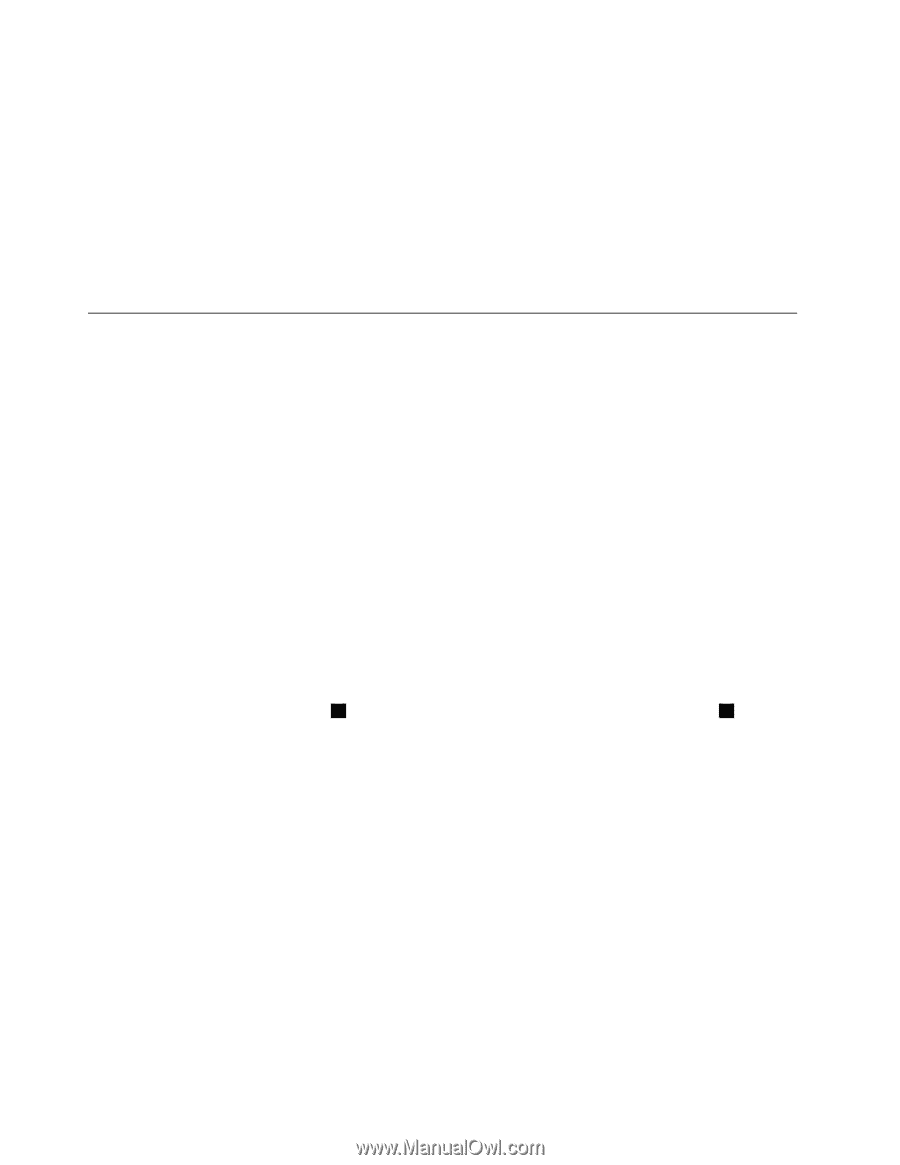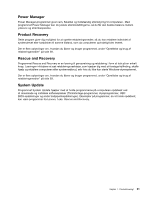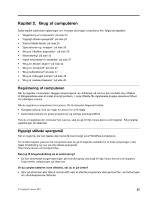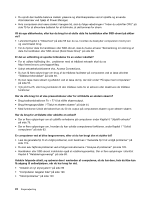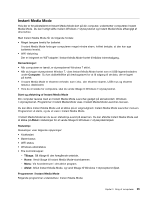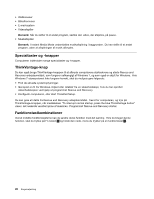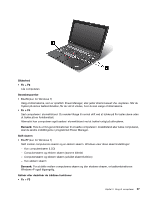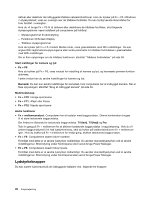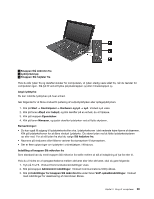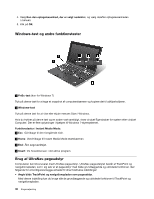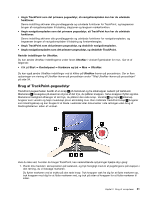Lenovo ThinkPad X1 (Danish) User Guide - Page 42
Specialtaster og -knapper, ThinkVantage-knap, Funktionstastkombinationer
 |
View all Lenovo ThinkPad X1 manuals
Add to My Manuals
Save this manual to your list of manuals |
Page 42 highlights
• Webbrowser • Billedfremviser • E-mail-system • Videoafspiller Bemærk: Når du skifter til et andet program, sættes den video, der afspilles, på pause. • Musikafspiller Bemærk: I Instant Media Mode understøttes musikafspilning i baggrunden. Du kan skifte til et andet program, uden at afspilningen af musik afbrydes. Specialtaster og -knapper Computeren indeholder mange specialtaster og -knapper. ThinkVantage-knap Du kan også bruge ThinkVantage-knappen til at afbryde computerens startsekvens og starte Rescue and Recovery-arbejdsområdet, som fungerer uafhængigt af Windows 7, og som også er skjult for Windows. Hvis Windows 7-styresystemet ikke fungerer korrekt, skal du muligvis gøre følgende: • Find de aktuelle systemoplysninger. • Genopret en fil fra Windows-miljøet eller retablér fra en sikkerhedskopi, hvis du har oprettet sikkerhedskopien ved hjælp af programmet Rescue and Recovery. • Konfigurér computeren, eller start ThinkPad Setup. Du kan gøre alt dette fra Rescue and Recovery-arbejdsområdet. Tænd for computeren, og tryk på ThinkVantage-knappen, når meddelelsen "To interrupt normal startup, press the blue ThinkVantage button" vises i det nederste venstre hjørne af skærmen. Programmet Rescue and Recovery starter. Funktionstastkombinationer Ved at indstille funktionstasterne kan du ændre deres funktion med det samme. Hvis du bruger denne funktion, skal du trykke på Fn-tasten 1 og holde den nede, mens du trykker på en funktionstast 2 . 26 Brugervejledning